セルのデータのうち、頭尾(左端)や末尾(右端)だけを抜き出したいということはありませんか?
例えば以下の例では、AまたはBから始まる商品番号が並んでいます。
こういったデータを使って、以下の作業をすることを想像してみてください。
- Aから始まる商品とBから始まる商品の数を数える
- A14で始まる商品の数を数える
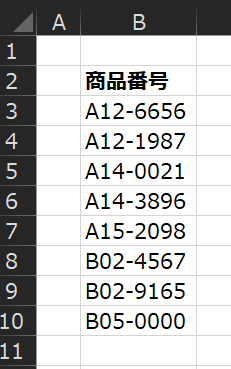
上の例では、データ数が8なので、手で数えれば答えが出ます。
しかしこれが、8万件のデータだったらどうでしょうか?手で数えるわけにはいきません。
ピボットテーブルを使おうにも、データの種類が多すぎます。
しかし、もし商品番号の頭文字だけ、もしくは左から3文字だけを抽出できたらどうでしょうか?
それができれば以下のようなデータ作れ、これをピボットテーブルで集計すれば、冒頭で指定した作業を問題なく行うことができます。
さて、この頭文字を抽出する、もしくは左から3文字だけを抽出するときに有効なのが、LEFT関数です。
LEFT関数
LEFT関数の基本的な使い方は以下です。
=LEFT(文字列,文字数)
LEFT関数を使えば、”左端からXX個のデータを抽出する”ことができるようになります。
A12-6656を例にすれば、以下のようになります。
=LEFT(B3,1) ->A
=LEFT(B3,2) ->A1
=LEFT(B3,3) ->A12
=LEFT(B3,4) ->A12-
=LEFT(B3,5) ->A12-6
もしあなたがデータの頭文字を知りたいなら、C3セルに=LEFT(B3,1)と入力し、オートフィルで列の一番下まで数式をコピーすれば、頭文字を抜き出せます。これをピボットテーブルにかければ、どんなにデータ量が多くても、頭文字ごとにデータがいくつあるか、集計することができます。
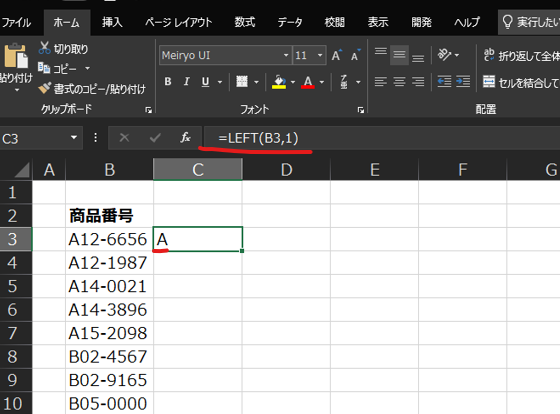
左から3文字を抽出したい時も同様です。
また、左ではなく右から抽出したい時は、RIGHT関数を使いましょう。使い方は同じです。
集計しやすくなる
上で紹介したLEFT関数によって、集計がしやすくなります。
上のデータのデータ数を72個に増やしたものを用意しました。LEFT関数によって頭3文字を取り出したものをピボットテーブルで集計しています。

これで、例えば”A14″から始まる商品の数は”18個”であるとすぐに集計ができました。
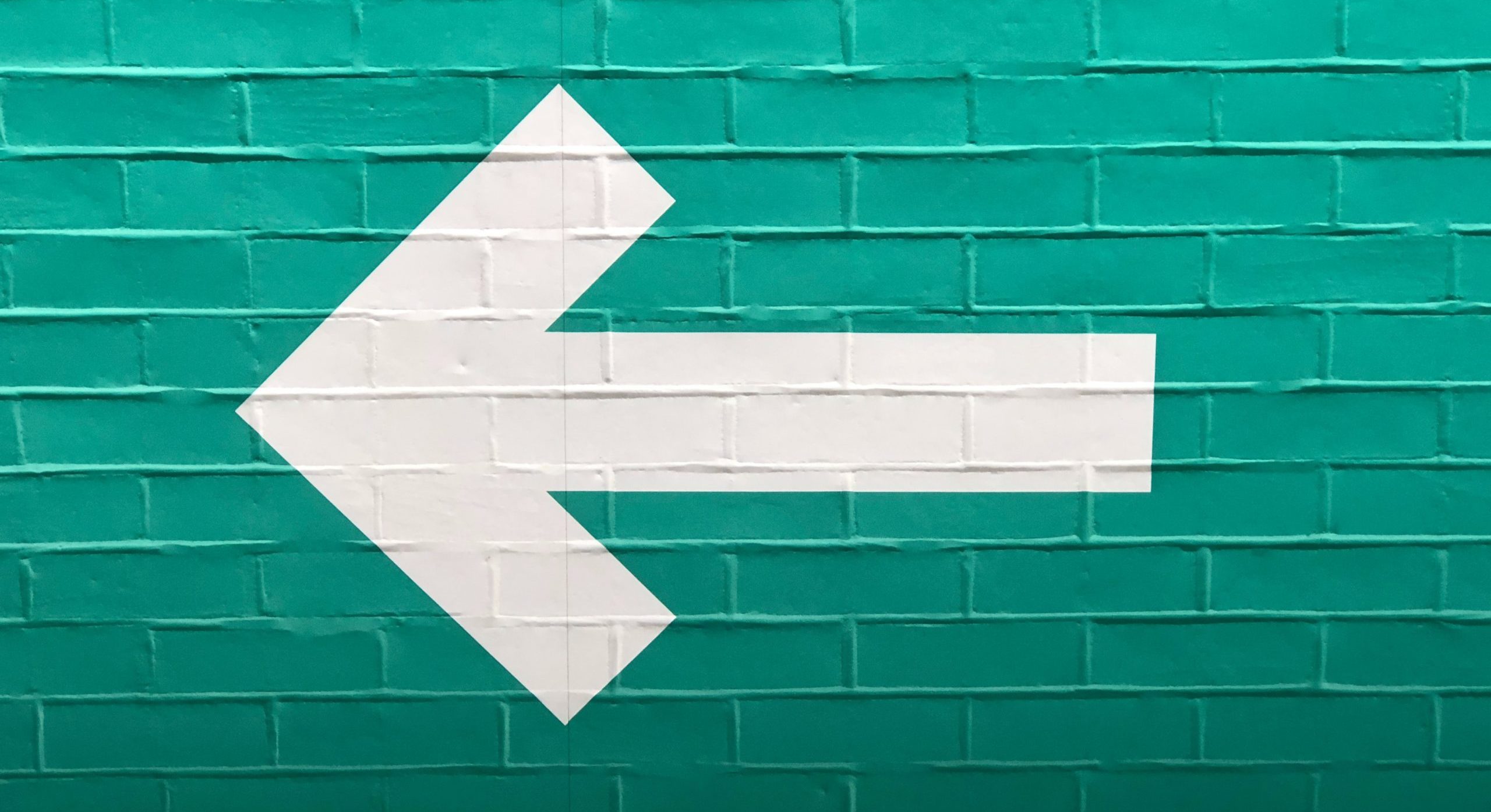


コメント